
Habka 1: Steam
Hadda ka-hadal-shaqo-joojin: Weerarka caalamiga ah waxaa si rasmi ah loogu qaybiyaa lacag la'aan, markaa isticmaaleyaasha badankood waxay ku soo degsadaan ciyaartan uumi. Marka laga soo bilaabo tan, marka hore tixgeli habka muujinaya heerka u-soo-saaridda dalabka ee ku saabsan goobtan ganacsiga, hawsha waxaa loo sameeyaa sida soo socota:
- Orod Steam-ka iyo guddiga ugu sareeya u gudub qaybta "maktabadda".
- Liiska, ka hel shaqo-joojinta: weerarka caalamiga ah, dhagsii xariiqan badhanka jiirka bidix iyo daaqadda muuqata, guji sumadda qaab dhismeedka.
- Liiska hoos udhaca ayaa ka muuqda halka "guryaha" la xusho.
- Daaqadda cusub, tag tab faylasha maxalliga ah.
- Guji badhanka "Tirtirka ciyaarta".
- Fiiri digniinta, ka dibna xaqiiji uninstaling.

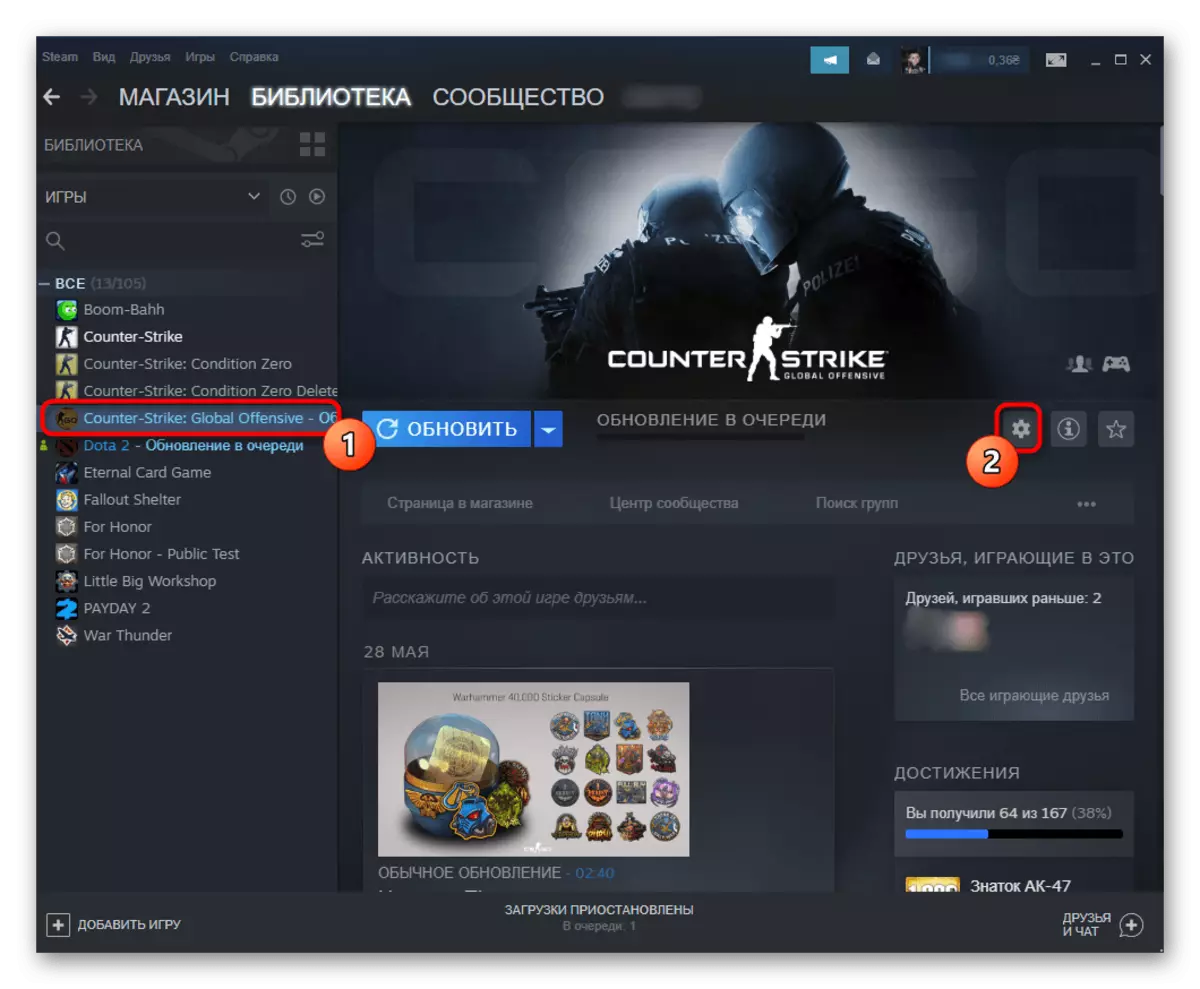




Filo in laga saarayo dhameystirka, ka dib oo fariintu ka muuqato shaashadda in geedi socodka uu guuleystay.
Habka 2: Windows buuxa
Qaar ka mid ah dadka isticmaala oo geliya nooc aan xadidneyn oo ah noocyo-joojin ah oo shaqo joojin ah: weerar caalami ah ama si dhakhso leh ugama heli karo arjigan liiska kulamadooda. Markaa waxaad isticmaali kartaa aaladda caadiga ah ee nidaamka hawlgalka, kaas oo loogu talagalay in lagu tirtiro barnaamijyada.
- Fur "Bilow" oo tag "Cabirrada".
- Halkaas waxaad ka xiisaysanaysaa qeybta "codsiyada".
- Mar keliya "codsiyada iyo astaamaha", ka hel ciyaarta bartilmaameedka ee liiska oo guji badhanka jiirka bidix.
- Guji badhanka u muuqda "Tirtir".
- Haddii ciyaarta rasmiga ah, u gudubta si otomaatig ah oo uumiga uu u dhici doono, ka dib taas oo si dhaqso leh loogu dari doono in lagu bilaabo bilaa-haynta. Haddii kale, saaxirka rakibaadda waxay ka furi doontaa abuuraha dib u hagaajinta natiijada.
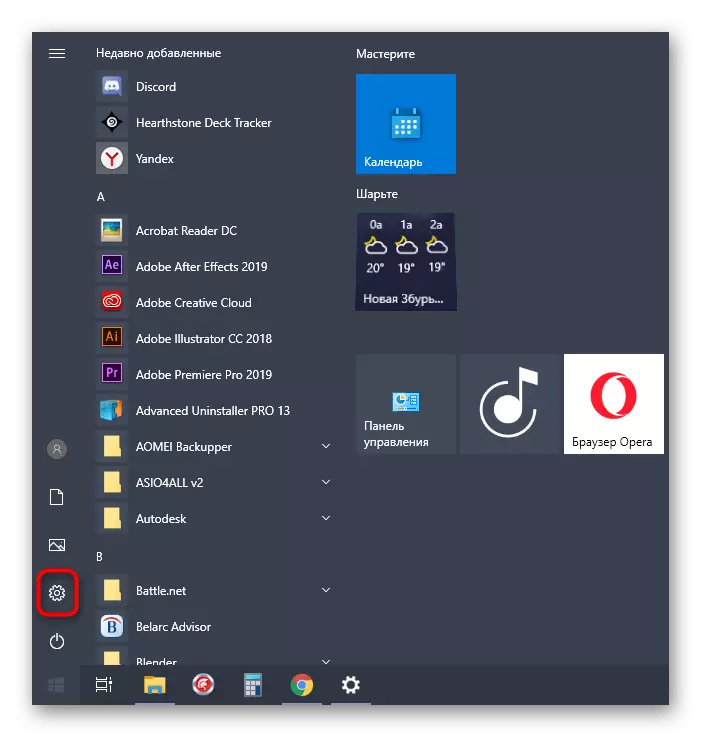
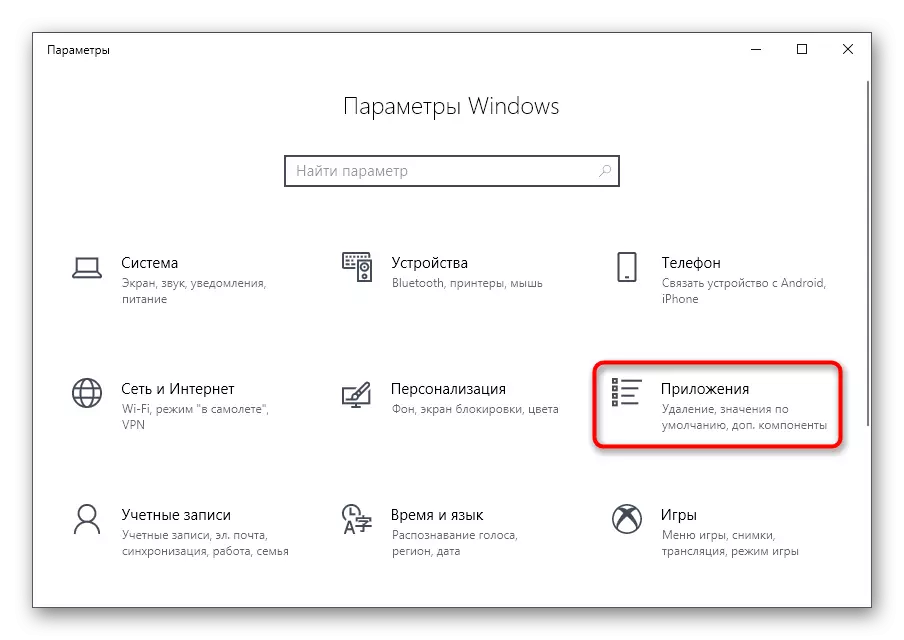


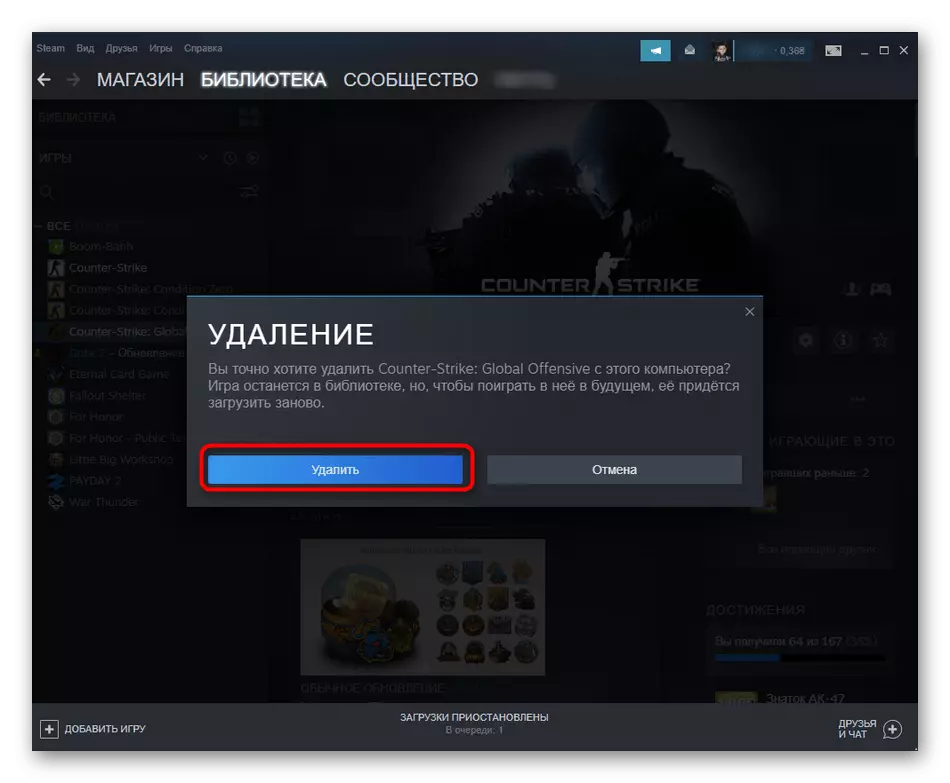
Kaliya waa in la sugo marka meesha laga saarayo la dhameystiri doono. Badanaa, uumiga ayaa meesha ka saarayaa raacitaanka oo dhan, laakiin iyada oo ay weheliso gole saddexaad oo laga yaabo inaysan shaqeyn, marka waa inaad gacanta ku nadiifisaa waxyaabaha aan loo baahnayn. Marka hore fur "sahamin" meesha aad ku gashay "counter-shaqo-joojin: Weerar caalami ah" baaritaanka oo ka saar dhammaan laxiriirta ciyaarta.

Markaa waa lagama maarmaan in la nadiifiyo diiwaanka, kaas oo horey u qabtay wax yar oo adag. Si tan loo sameeyo, raac tilmaamaha noocaas ah:
- Orod "orodka" adeegsiga isku-darka Guusha + R r «R + R» Gelitaanka Goobta revede-ka oo guji bogga ENTER.
- Tifatiraha dhexdiisa, fura menu tafatirka ee tafatirka oo dooro "Raadi" halkaas. Waad furi kartaa cutubkan adoo adeegsanaya Ctrl + F. Furayaasha kulul
- Gudaha "Raadi", qor codsi u dhigma oo guji "Soo Xigasho".
- Tirtir dhammaan isku soo wada duuboo markii la helay adoo u guuraya natiijooyinka soo socda.

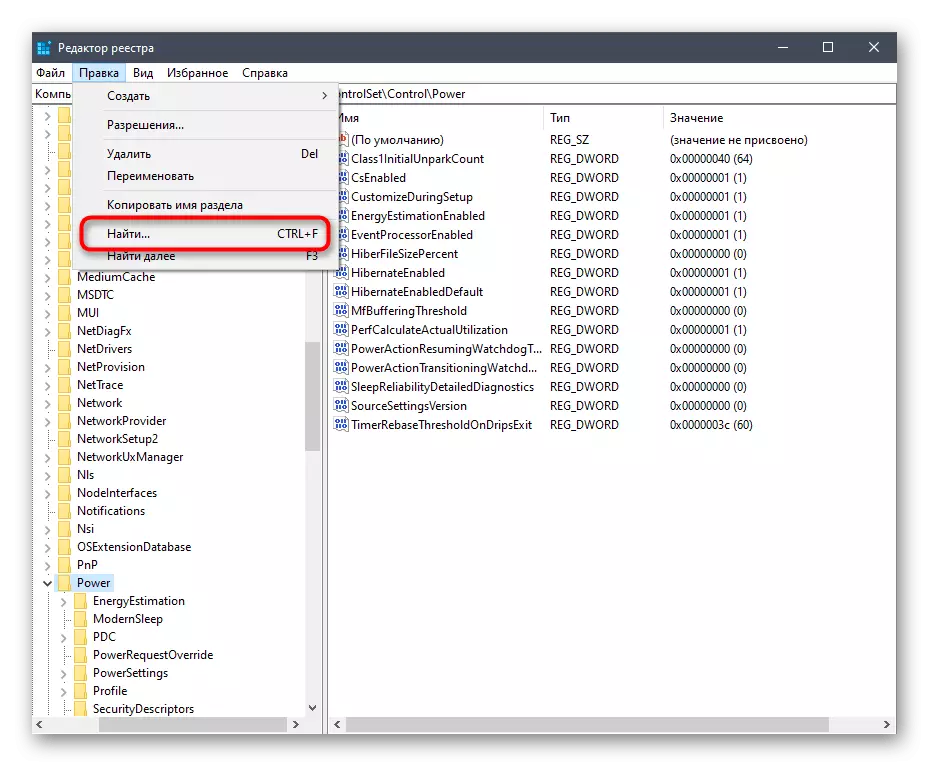


Habka 3: Software dhinaca
Xulashada ugu dambaysa ee suurtagalka ah ee ka saarida shaqo-joojinta-shaqo-joojinta: Weelka adduunka ayaa ah isticmaalka barnaamijyada saddexaad. Xulashadan ayaa ah kuwa ugu murugada badan, si kastaba ha noqotee, waxay gacan ka geysan kartaa isticmaaleyaashaas aan rabin inay si isdaba joog ah u tirtiraan faylalka haraaga ah. Waxaan soo jeedinaynaa in aan kala dirno habkan aniga oo adeegsanaya tusaalaha barnaamijyada caanka ah ee Ibinstaller-ka ee Ininsinstaller-ka
- Raac xiriirinta kor ku xusan si aad u soo dejiso barnaamijka oo ku dheji kombiyuutarkaaga. Ka dib marka laga bilaabo liiska, hel ciyaarta, ka xulo calaamad jeeg oo guji badhanka sare "oo aan ka bixin".
- Hubso in calaamadda jeegga lagu rakibay meel u dhow xudunta mas'uulka ka ah ka qaadista tooska ah ee faylalka haraaga ah, ka dibna xaqiiji bilowga bilaa-haynta.
- Horumarku wuxuu ka muuqan doonaa shaashadda, iyo dhamaadka tirtirka, farriinta ku habboon ayaa soo muuqan doonta.
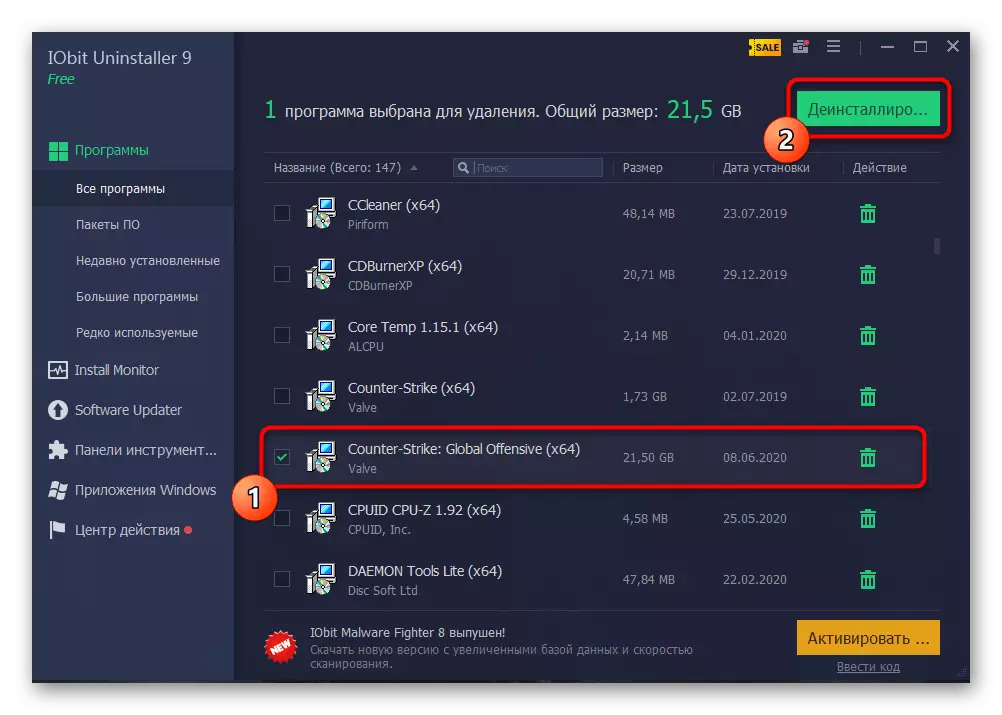


Intaa waxaa sii dheer, waa in la ogaadaa in ay jiraan qadar aad u badan oo ka mid ah usinstaller-ka ibinstaller, sidaa darteed ma ahan wax adag in la helo analogue. Waxaad ka heli kartaa macluumaad faahfaahsan oo ku saabsan softiweerka la heli karo ee dib-u-eegista buuxa ee boggayaga internetka adigoo gujinaya isku xirka hoose.
Warar dheeraad ah ka sii aqri: Barnaamijyada meesha looga saaro barnaamijyada
